Como usar o servidor SMTP do Gmail para enviar e-mails gratuitamente
Publicados: 2020-11-11A maioria das pessoas conhece o Gmail por sua interface limpa e recursos úteis, como operadores de pesquisa e complementos. Mas você também pode usar o Gmail para mais: o servidor SMTP do Gmail.
Com o servidor SMTP do Gmail, você poderá enviar e-mails da sua conta do Gmail usando outros clientes de e-mail, como Outlook ou Thunderbird. Mas, mais importante, você também pode usar o servidor SMTP do Gmail para enviar e-mails do seu site WordPress. De graça!
Esta é uma ótima maneira de tornar os e-mails do seu site WordPress mais confiáveis sem precisar gastar dinheiro em um serviço de envio de e-mail dedicado. O Gmail permite enviar até 500 e-mails por dia , o que é mais que suficiente para a grande maioria dos sites WordPress.
Nesta postagem, abordaremos tudo o que você precisa saber sobre o servidor SMTP do Gmail, incluindo:
Confira nosso guia em vídeo para usar o servidor SMTP do Gmail para enviar e-mails gratuitamente
Como encontrar o servidor SMTP para Gmail
Vamos começar com a pergunta mais importante – qual é o servidor SMTP do Gmail?
Para encontrar o servidor SMTP do Gmail, você pode usar estes detalhes:
- Endereço do servidor SMTP do Gmail : smtp.gmail.com
- Nome SMTP do Gmail : seu nome completo
- Nome de usuário SMTP do Gmail: seu endereço completo do Gmail (por exemplo, [protegido por e-mail])
- Senha SMTP do Gmail: a senha que você usa para fazer login no Gmail
- Porta SMTP do Gmail (TLS): 587
- Porta SMTP do Gmail (SSL): 465
Existem também algumas outras configurações comuns (mas não universais) de SMTP do Gmail que você pode encontrar ao tentar configurar as coisas. Veja como respondê-las se você as encontrar:
- Requer SSL : Sim
- Requer TLS : Sim
- Requer autenticação/Usar autenticação : Sim
- Requer conexão segura / Use conexão segura : Sim
Perguntas frequentes sobre o servidor SMTP do Gmail
Antes de nos aprofundarmos, vamos responder a algumas perguntas comuns sobre o servidor SMTP do Gmail.
Qual é o endereço do servidor SMTP do Gmail?
Conforme detalhamos acima, o endereço padrão do servidor é smtp.gmail.com . Você pode fazer login usando seu endereço de e-mail completo do Gmail e sua senha do Google.
Posso usar o servidor SMTP do Gmail para enviar e-mail?
Sim! Você pode. Se você estiver usando outros clientes de e-mail, como Thunderbird ou Outlook, poderá usar os detalhes do servidor SMTP do Gmail para enviar e-mails por meio de sua conta do Gmail.
No entanto, lembre-se de que o SMTP é apenas para enviar e-mail. Se você também quiser receber e-mails em sua conta do Gmail em outro cliente de e-mail, precisará usar POP3 ou IMAP. Você pode encontrar essas configurações abrindo as configurações do Gmail e acessando a guia Encaminhamento e POP/IMAP .
Posso usar o servidor SMTP do Gmail para enviar e-mails transacionais do WordPress?
Também sim! O WordPress envia muitos e-mails transacionais básicos para coisas como redefinições de senha, notificações, etc. e você pode entregar todos esses e-mails usando o servidor SMTP do Gmail.
Com apenas uma conta gratuita do Gmail, você poderá enviar até 500 e-mails por dia, o que é significativamente maior do que os limites que outros servidores SMTP gratuitos aplicam.
Se você tiver uma conta paga do Google Workspace (anteriormente G Suite), o Google aumentará ainda mais seu limite e permitirá que você envie até 2.000 e-mails por dia. Você também poderá enviar e-mails de seu próprio nome de domínio personalizado em vez de seu endereço do Gmail. Ou seja, você pode enviar de [email protected] em vez de [email protected] . Para fazer isso, você também precisará configurar os registros MX do Google Workspace para conectar sua conta do Google Workspace ao seu nome de domínio personalizado.
Nota : Tecnicamente, os limites de envio não são “por dia”. Em vez disso, os limites se aplicam a um “período de 24 horas contínuas”. Por exemplo, você não pode enviar 500 e-mails às 23h59 de segunda-feira e outros 500 e-mails às 00h01 de terça-feira.
O servidor SMTP do Gmail ainda funciona com autenticação de dois fatores?
Sim! Você pode usar o servidor SMTP mesmo se tiver ativado a autenticação de dois fatores em sua conta do Google. No entanto, você precisará gerar uma senha de aplicativo para que o aplicativo ainda possa se conectar.
Você pode gerar uma senha de aplicativo visitando esta página enquanto estiver conectado à sua conta do Google.
No entanto, se você quiser usar o servidor SMTP do Gmail para enviar os e-mails do seu site WordPress, não recomendamos usar essa abordagem. Em vez disso, você deve usar o método da API do Gmail que detalharemos no tutorial abaixo. Isso permite enviar e-mails usando a API do Gmail em vez de apenas inserir os detalhes do servidor SMTP, o que também tem a vantagem de evitar problemas com a autenticação de dois fatores.
Como configurar o WordPress para enviar e-mails via servidor SMTP do Gmail
Agora, vamos ver como você pode usar o servidor SMTP do Gmail para enviar e-mails transacionais do seu site WordPress gratuitamente . Esse método funciona muito bem e melhorará a confiabilidade dos e-mails do seu site usando o método de e-mail PHP padrão.
Para configurar isso, você precisará criar um aplicativo do Google para poder se conectar ao servidor SMTP do Gmail por meio da API, em vez de apenas inserir os detalhes do SMTP. Há um bom número de etapas envolvidas para fazer isso. Este é apenas um processo de configuração único. Ou seja, depois que você levar de 30 a 60 minutos para passar por essa configuração, seu site continuará se beneficiando do piloto automático.
Além de criar um aplicativo do Google, você também precisará da ajuda de um plug-in SMTP do WordPress. Vamos usar o plugin gratuito Post SMTP Mailer/Email Log, mas o plugin gratuito WP Mail SMTP também é outra boa opção que suporta a API do Gmail.
O processo básico é assim:
- Instale o plug-in Post SMTP Mailer/Email Log (você precisa fazer isso primeiro para obter os URLs a serem usados em seu aplicativo do Google).
- Crie um aplicativo do Google. Esta é a parte mais complicada do processo, mas nós o guiaremos em todas as etapas.
- Adicione suas chaves de API do Google app às configurações Post SMTP Mailer/Email Log.
- Envie um e-mail de teste para garantir que tudo esteja funcionando.
Nota – este tutorial é focado no uso de uma conta gratuita do Gmail. No entanto, você pode seguir um processo semelhante para configurar seu site para enviar e-mails por meio de sua conta do Google Workspace (G Suite).
1. Instalar e configurar Post SMTP Mailer/E-mail Log
Para começar, você precisa instalar e ativar o plugin gratuito Post SMTP Mailer/Email Log do WordPress.org. Isso é o que permite configurar seu site WordPress para enviar e-mails através do servidor Gmail API/SMTP.
Depois de ativar o plug-in, vá para a guia Post SMTP no painel do WordPress e clique no link Mostrar todas as configurações abaixo do grande botão Iniciar o assistente .
Em seguida, vá para a guia Mensagem e defina seu endereço de e-mail e nome “de”. Você pode usar seu endereço do Gmail como o e-mail "de" ou pode usar um endereço de e-mail diferente, se preferir.
Em seguida, volte para a guia Conta e escolha API do Gmail na lista suspensa Tipo . Depois de fazer essa escolha, você verá algumas opções adicionais na caixa Autenticação abaixo. Mantenha esta página aberta porque você precisará das origens JavaScript autorizadas e dos detalhes do URI de redirecionamento autorizado na próxima etapa:
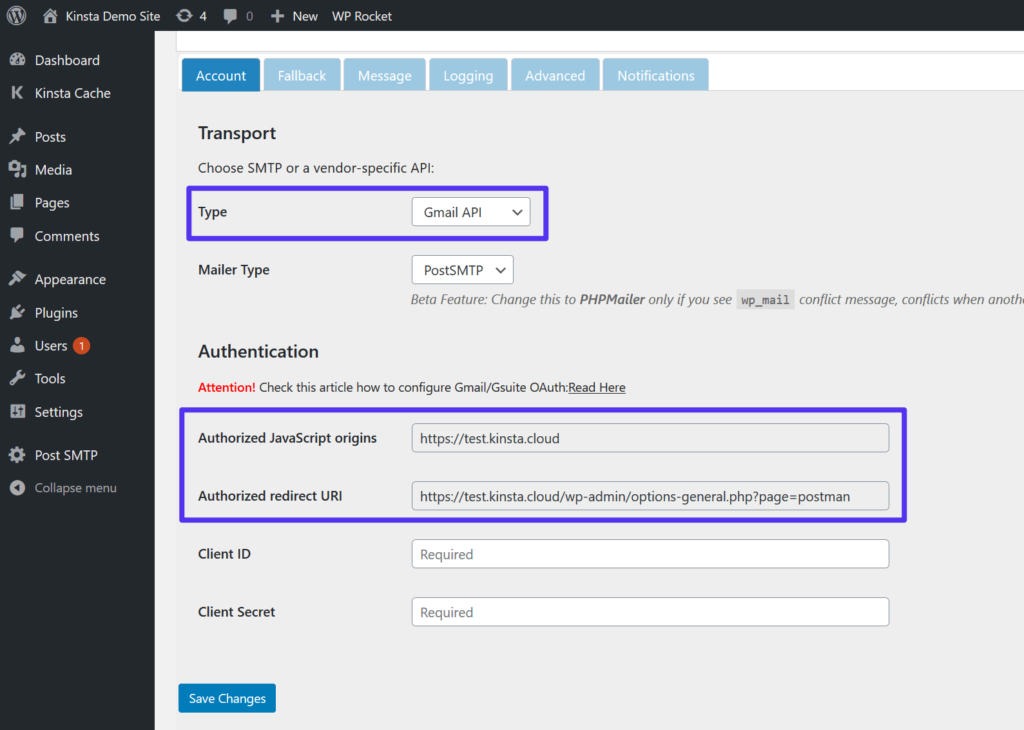
2. Crie seu aplicativo do Google
Agora, você precisa criar um aplicativo do Google. É isso que permite que seu site WordPress envie e-mails com segurança por meio da API do Gmail. Novamente, esta é definitivamente a parte mais complicada deste processo. No entanto, é principalmente apenas clicar em muitos botões, e forneceremos todas as etapas/capturas de tela que você precisa para passar por isso.
Criar um projeto
Para começar, abra uma nova guia e copie este URL para acessar o Google Developers Console. Lá, você precisa criar um novo projeto. Se for a primeira vez que você faz login no Developers Console, o Google solicitará que você crie seu primeiro projeto. Ou, se você já tem alguns projetos, pode criar um novo clicando no menu suspenso no canto superior esquerdo (marcado por [1] na captura de tela abaixo).
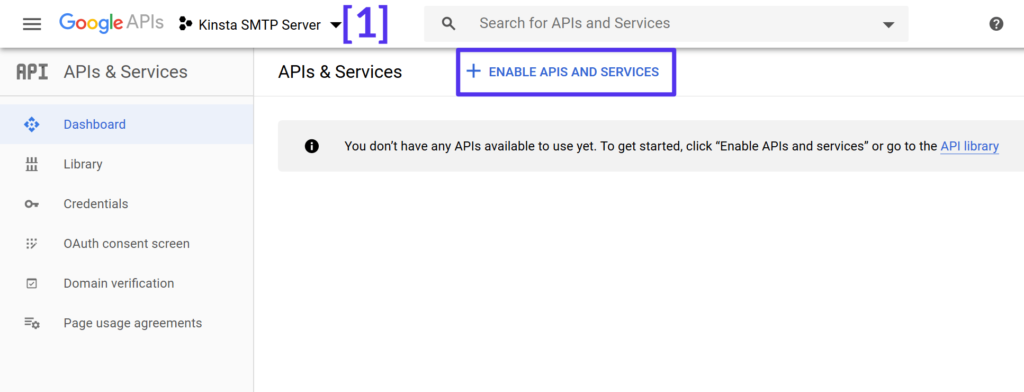
Ativar a API do Gmail
Depois de criar seu projeto, clique no botão para habilitar APIs e serviços (mostrado na captura de tela acima).
Na próxima tela, pesquise por “Gmail” e escolha o resultado da API do Gmail :
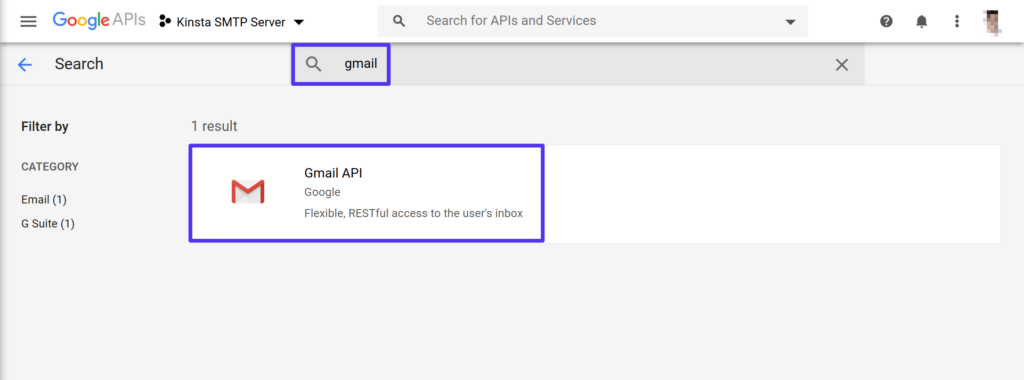
Em seguida, clique em Ativar na página completa da API do Gmail:
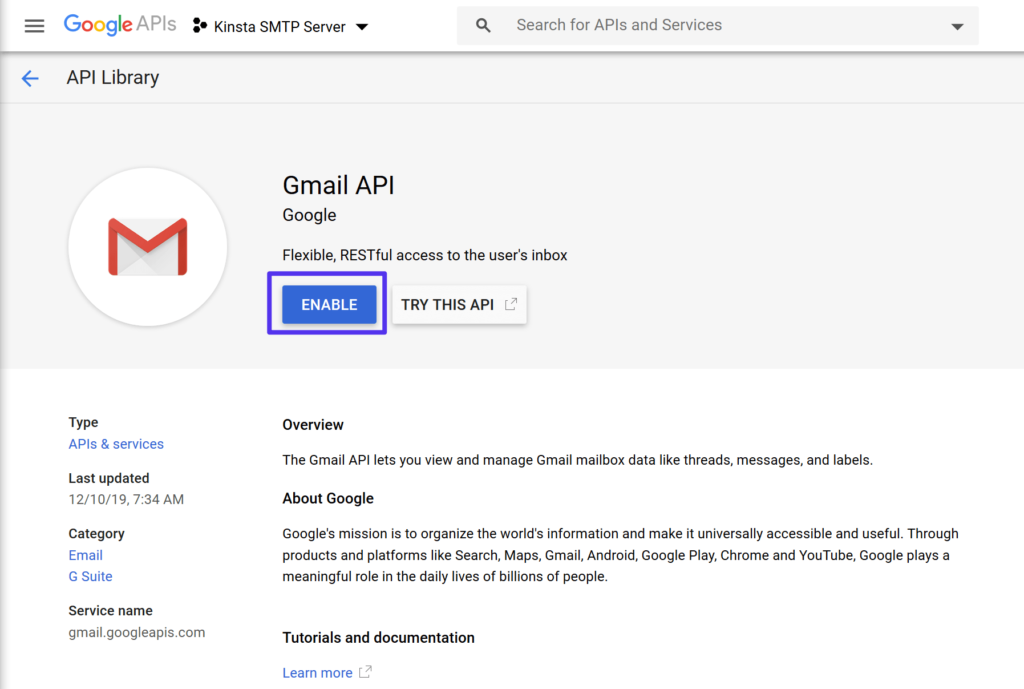
Criar credenciais
Agora, você deve estar em uma interface dedicada para a API do Gmail. Clique no botão para criar credenciais :
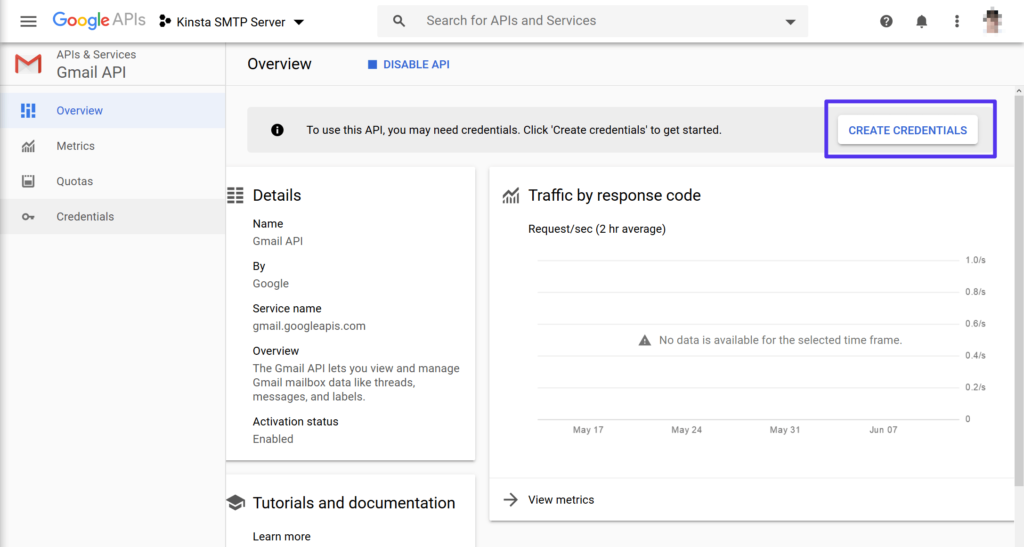
Preencha o formulário Descubra quais credenciais você precisa usando as seguintes informações:
- Qual API você está usando? API do Gmail
- De onde você chamará a API? Navegador da Web (JavaScript)
- Quais dados você acessará? Dados do usuário
Depois de fazer isso, clique em Quais credenciais eu preciso? botão na parte inferior.
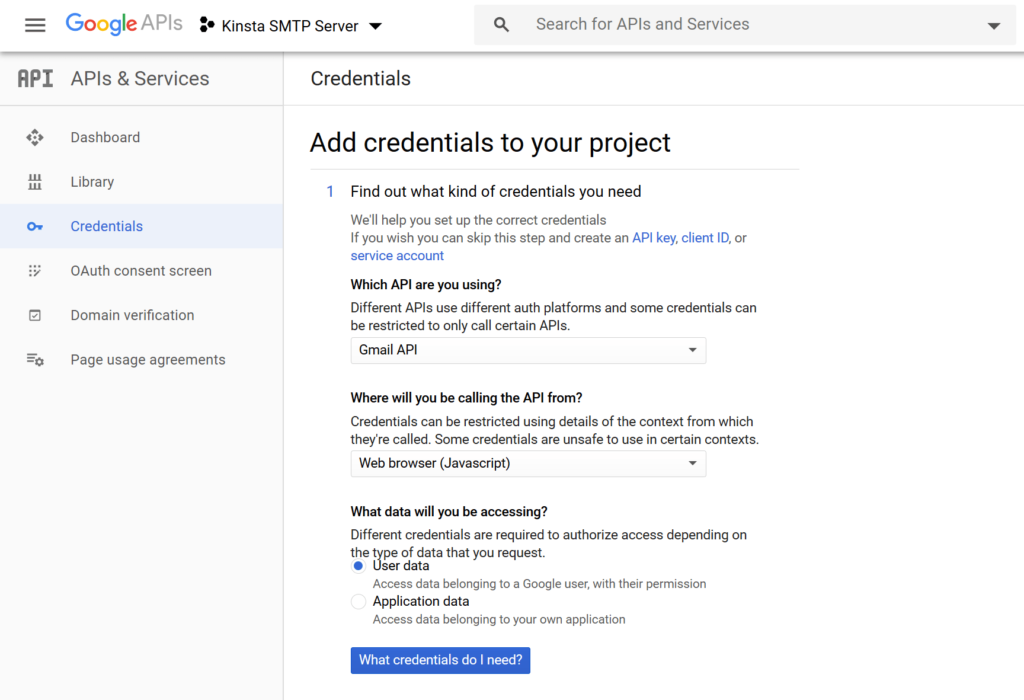
Configurar uma tela de consentimento
Agora, o Google solicitará que você configure uma tela de consentimento. Este é o mesmo tipo de tela de autorização que você vê quando usa o Google para se inscrever/fazer login em um site.
Você precisa fazer isso para atender aos requisitos do Google, mas não precisa se preocupar com as informações inseridas, pois só usará isso para seu próprio site WordPress.
Clique no botão para configurar a tela de consentimento :
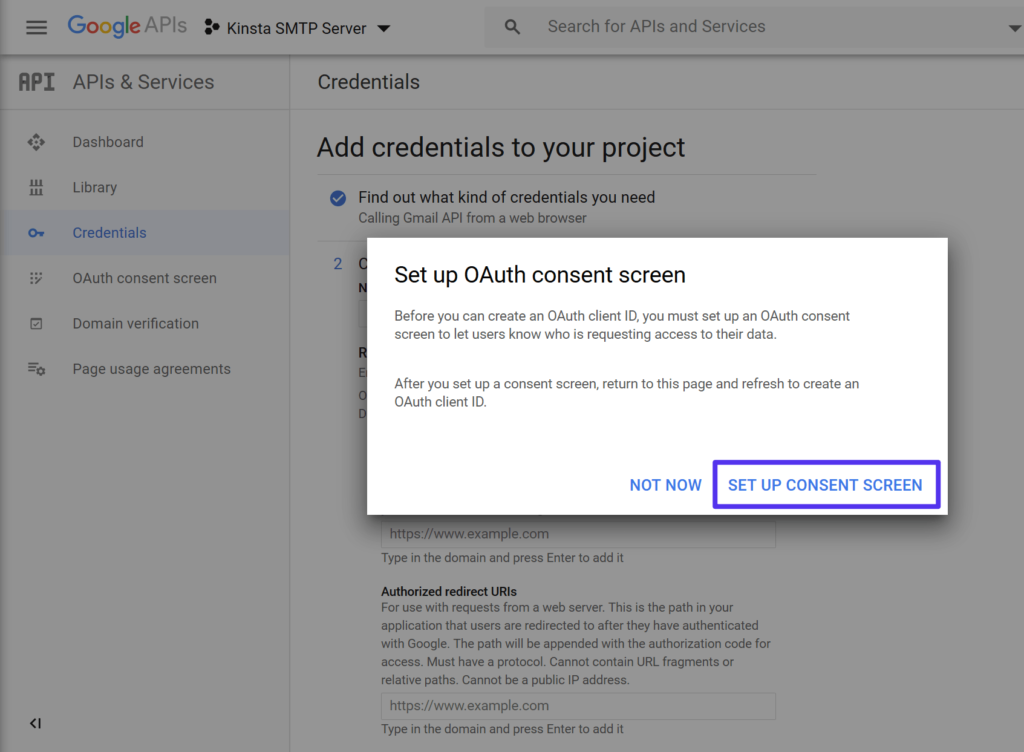
Isso deve abrir uma nova guia onde você pode configurar uma tela de consentimento OAuth (mantenha a guia original do navegador à mão porque você precisará voltar a ela em um segundo). Em Tipo de usuário , selecione Externo . Em seguida, clique em Criar :
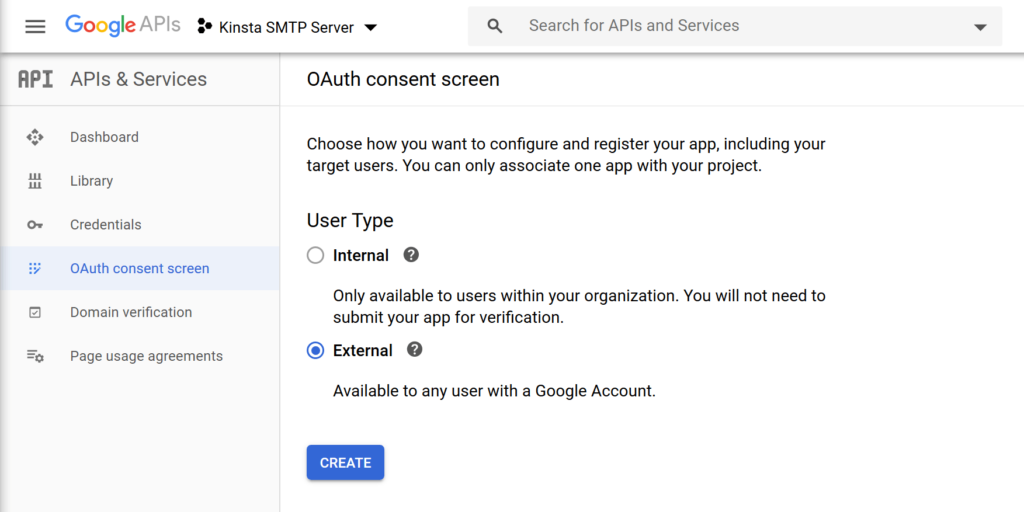
Na próxima tela, insira os detalhes básicos do seu site. Novamente – você não precisa se preocupar com o que você coloca aqui porque você é a única pessoa que verá essas informações.
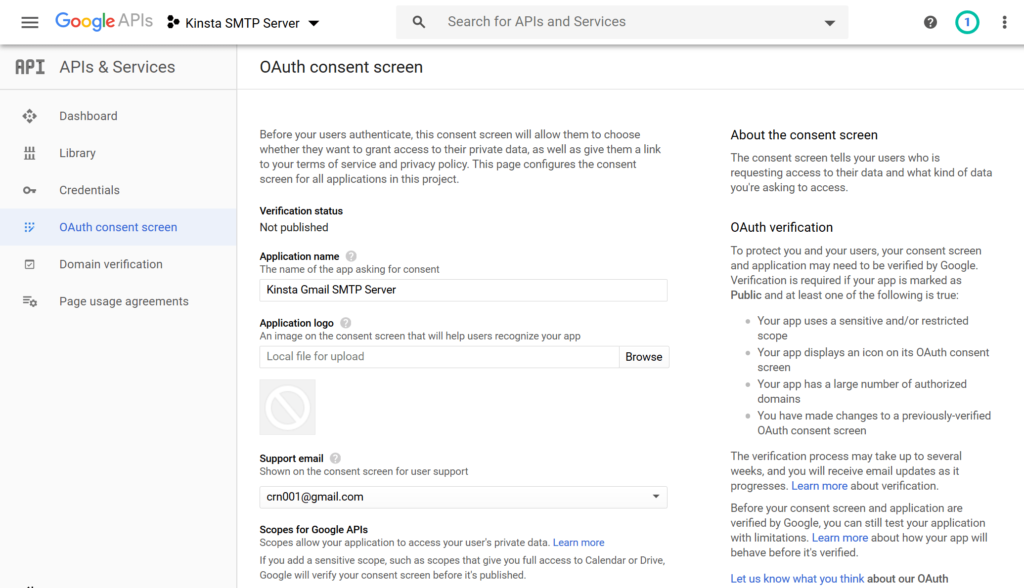
Depois de adicionar as informações, clique em Salvar na parte inferior.
Concluir a adição de credenciais ao seu projeto
Agora, volte para a guia que contém a interface Adicionar credenciais à sua interface do projeto e insira as seguintes informações:
- Nome – o nome do seu site (ou qualquer outra coisa que seja fácil de lembrar).
- Origens JavaScript autorizadas – você pode encontrar isso no plugin Post SMTP Mailer/Email Log (Passo #1).
- URIs de redirecionamento autorizados – você pode encontrar isso no plugin Post SMTP Mailer/Email Log (Passo #1).
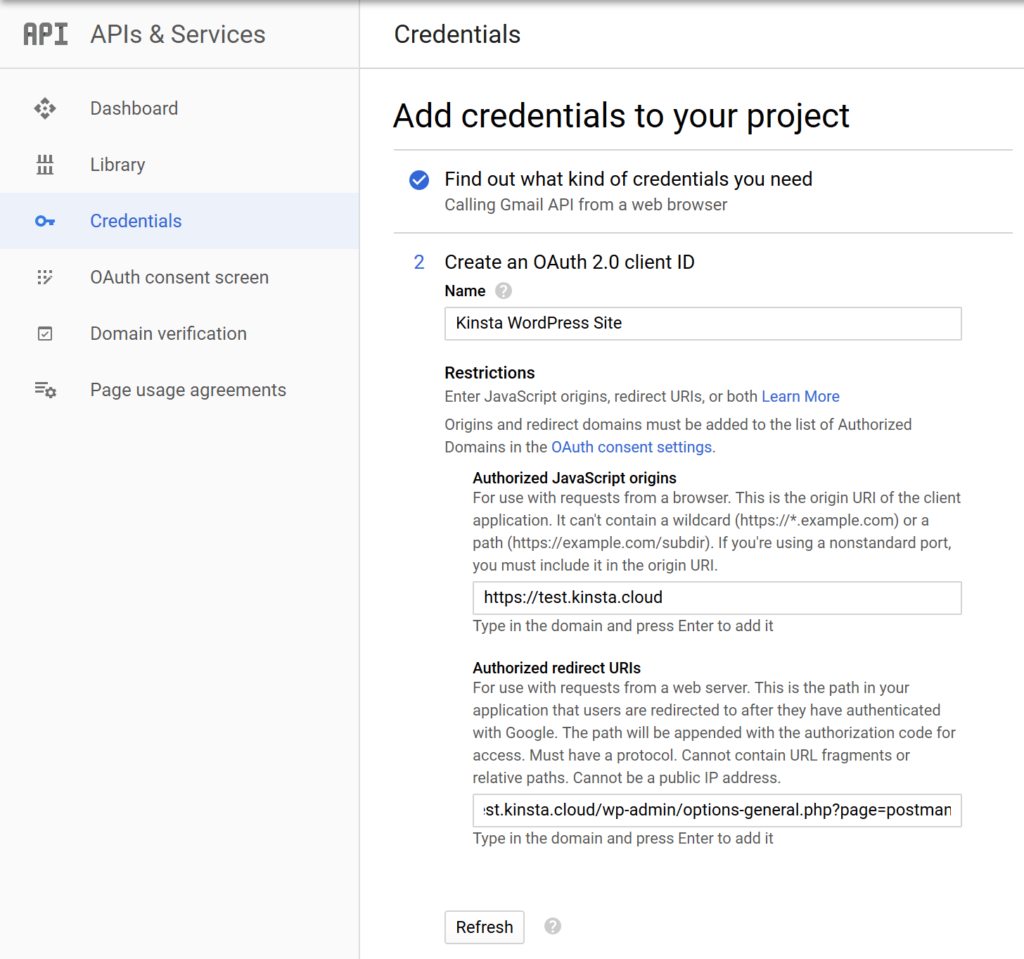
Depois de adicionar tudo, clique em Atualizar . Em seguida, o botão Atualizar deve mudar para Criar ID do cliente OAuth - clique nele para concluir o processo e clique em Concluído .
Cansado de um host lento para o seu site WordPress? Fornecemos servidores extremamente rápidos e suporte de classe mundial 24 horas por dia, 7 dias por semana, de especialistas em WordPress. Confira nossos planos
Agora você está quase terminando!
Depois de clicar em Concluído , você deverá ver uma seção para IDs de cliente OAuth 2.0 na guia Credenciais do seu projeto (que deve ser aberta automaticamente após clicar em Concluído ).
Clique na entrada para o nome que você acabou de criar:
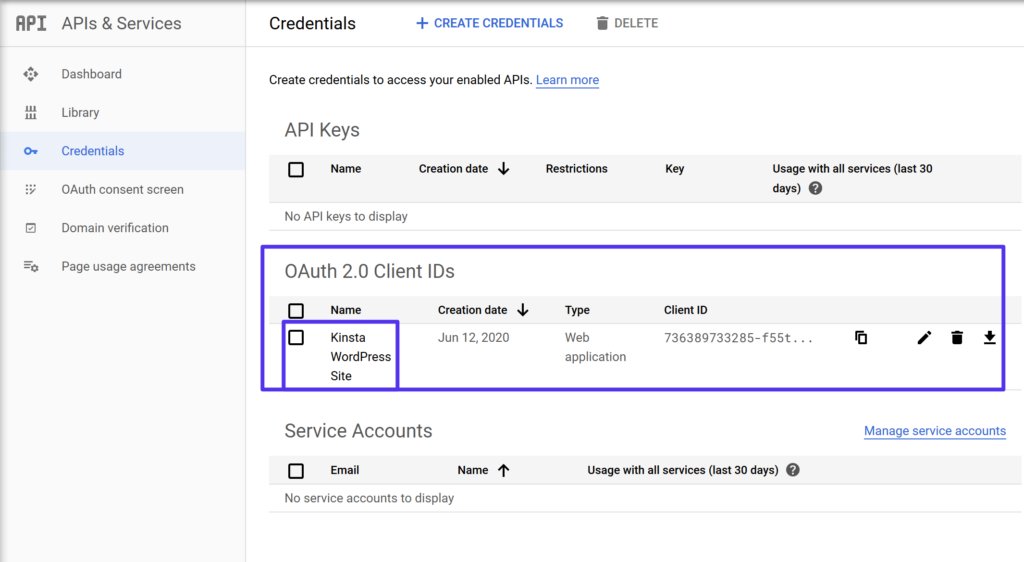
Agora, você só precisa encontrar duas informações:
- ID do Cliente
- Segredo do cliente
Mantenha esses valores acessíveis porque você precisará deles na próxima etapa:

3. Adicionar IDs de cliente de aplicativo do Gmail ao log de correio/e-mail de postagem SMTP
Para concluir a configuração, volte para as configurações Post SMTP Mailer/Email Log no painel do WordPress e cole o ID do cliente e o segredo do cliente da etapa anterior. Em seguida, certifique-se de salvar suas alterações:
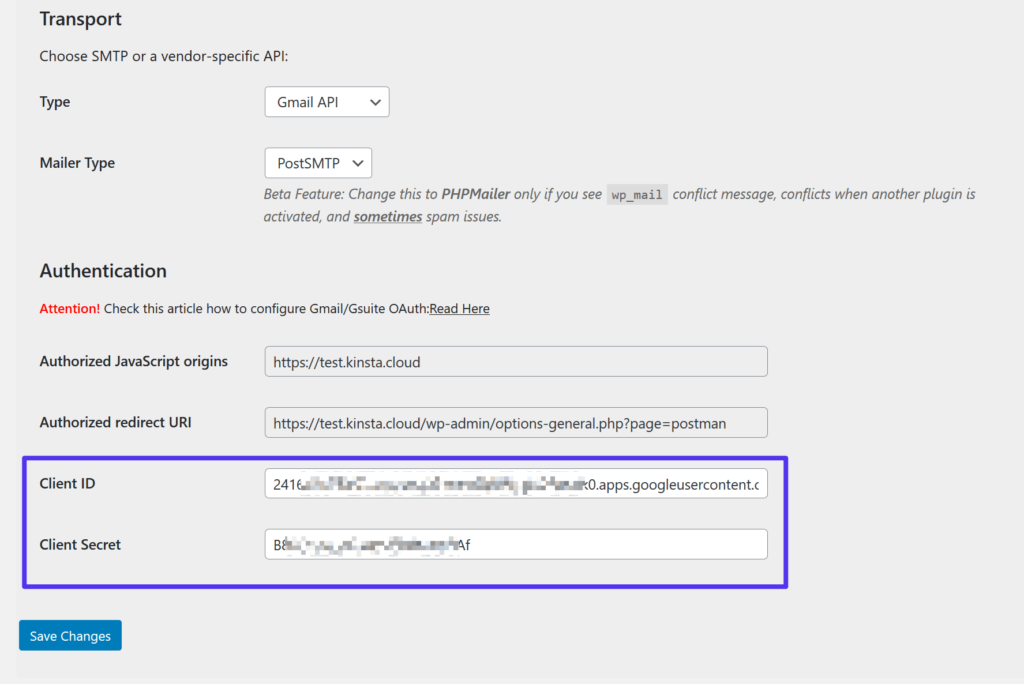
Em seguida, o plug-in deve solicitar que você conceda permissão com o Google :
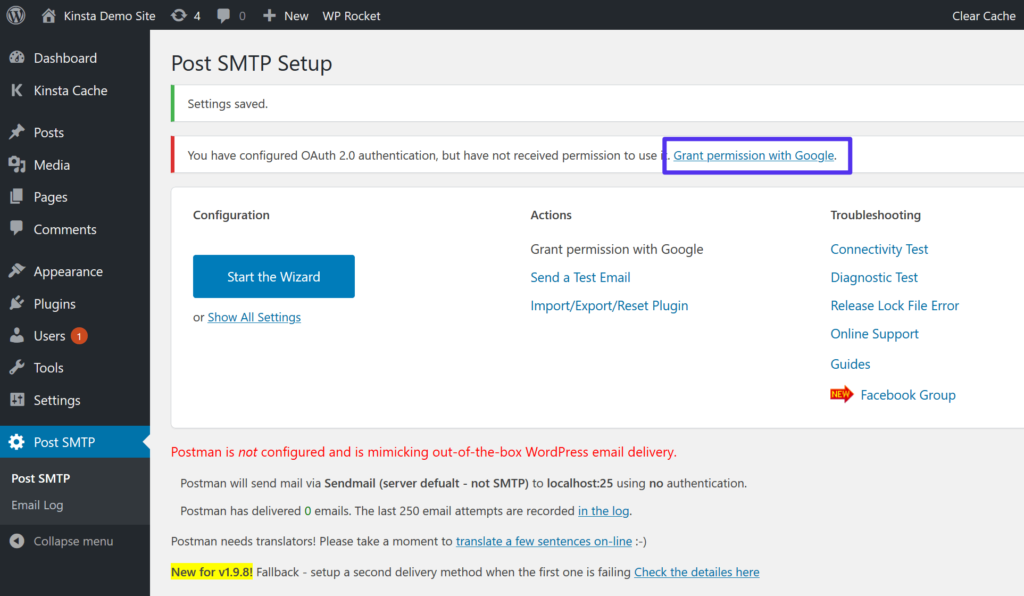
Clicar nesse link abrirá o processo normal de autorização do Google (novamente, como se você estivesse se registrando em um site usando o login do Google). No entanto, como você não enviou seu aplicativo ao Google para análise, o Google exibirá um aviso informando que "Este aplicativo não foi verificado".
Como este é seu próprio aplicativo, você pode ignorar o aviso com segurança. Clique na opção para mostrar as configurações avançadas e, em seguida, clique no link Ir para “seuwebsite.com” (inseguro) para continuar o processo de autorização:
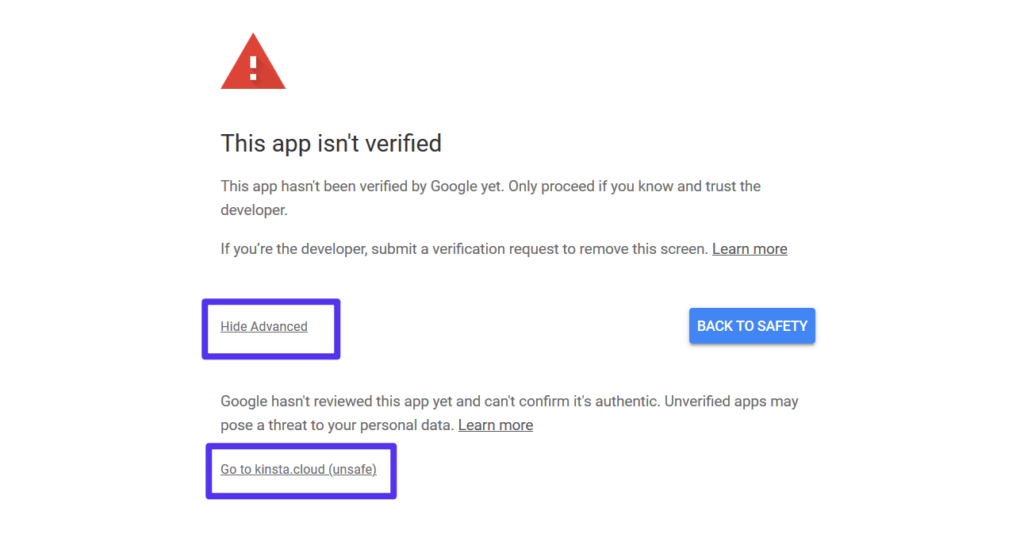
Agora você passará pelo processo normal. Certifique-se de escolher a opção Permitir que seu site WordPress tenha acesso à sua conta do Gmail. Ele precisa dessas permissões para enviar e-mails pelo servidor SMTP do Gmail.
E é isso! Houve alguns passos, mas agora você está praticamente terminado.
4. Envie um e-mail de teste
Para garantir que tudo esteja funcionando, Post SMTP Mailer/Email Log inclui uma opção para enviar um e-mail de teste. Você pode acessar isso na página de configurações principal:
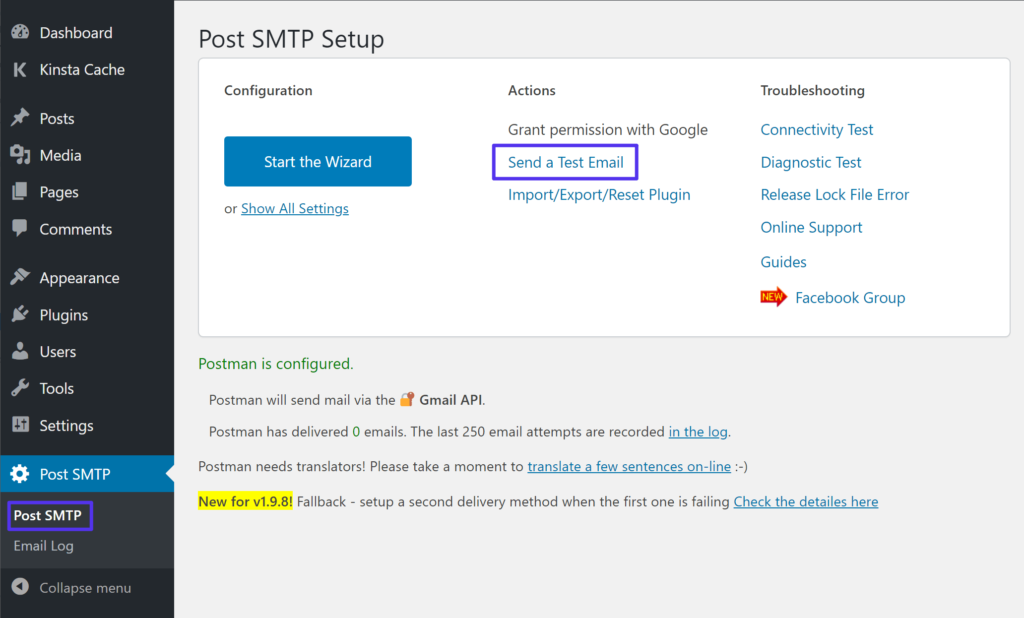
Você pode inserir o e-mail para o qual deseja enviar uma mensagem de teste.
Em seguida, você deverá ver uma mensagem de sucesso nas configurações do plug-in:
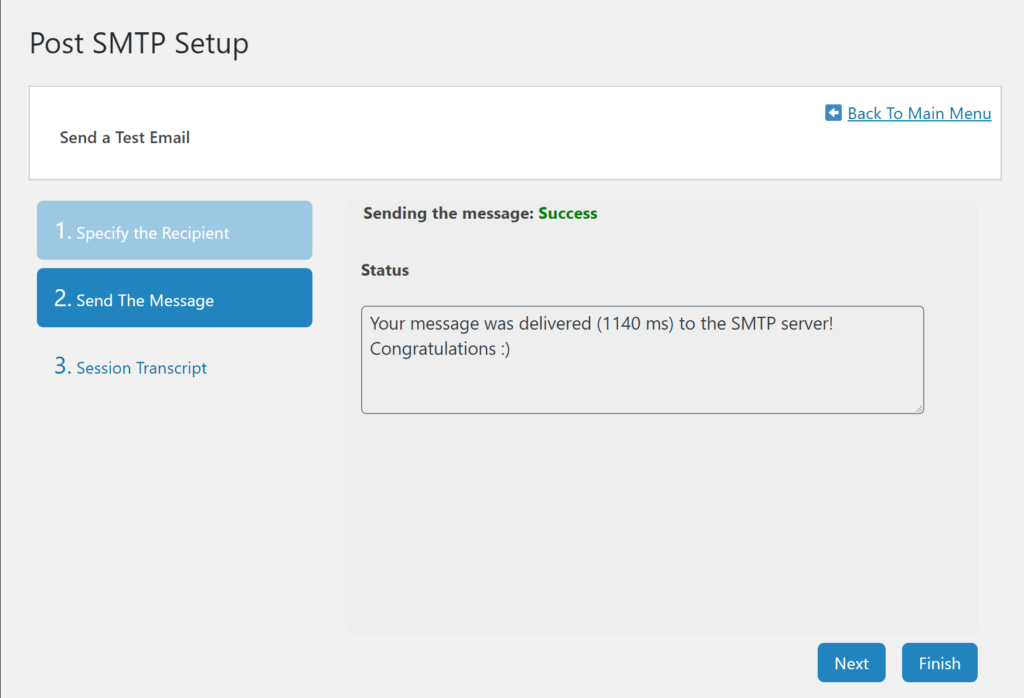
E se você for para sua caixa de entrada de e-mail, também deverá ver um e-mail de teste:
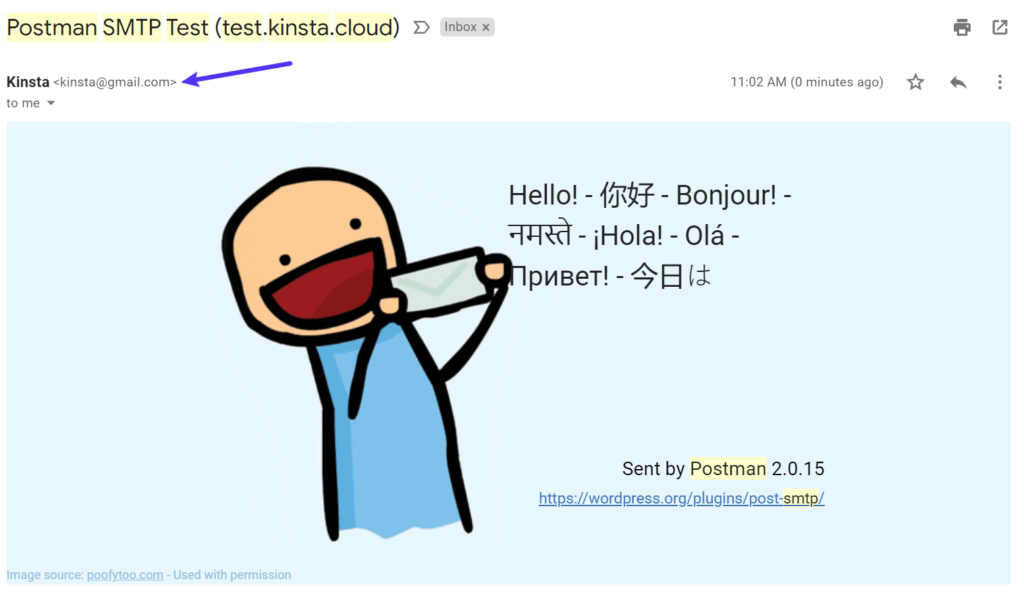
Se tudo correr bem, você terminou.
Seu site WordPress agora enviará todos os seus e-mails usando o servidor SMTP do Gmail. Você pode ter certeza de que isso está acontecendo indo para Post SMTP → Email Log . Isso listará todos os e-mails que seu site envia (junto com quaisquer erros se o plug-in encontrar problemas):
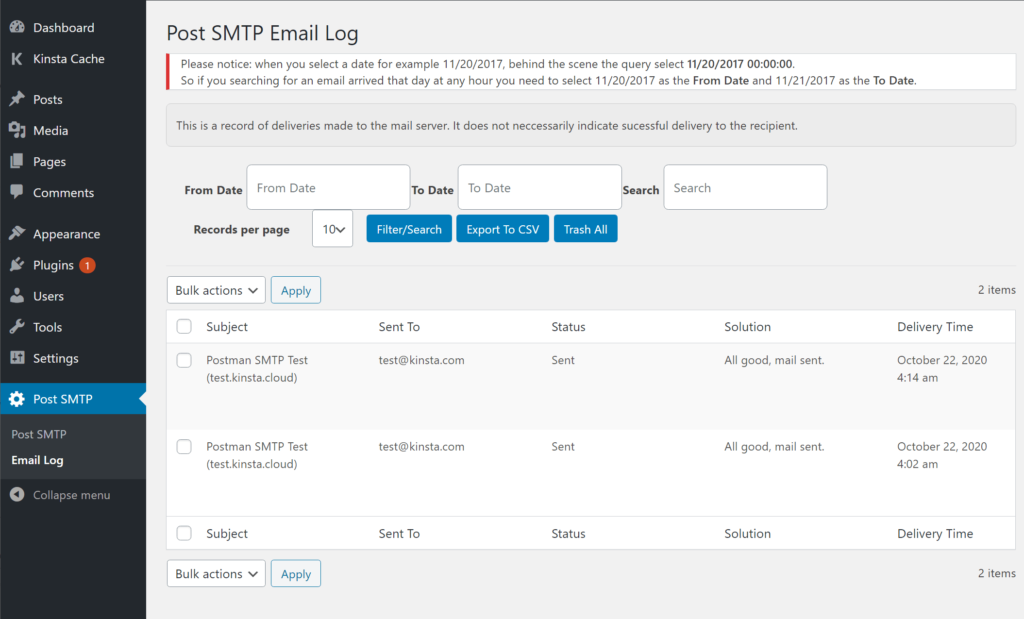
Resumo
O servidor SMTP do Gmail permite enviar e-mails usando sua conta do Gmail e os servidores do Google.
Uma opção aqui é configurar clientes de e-mail de terceiros, como Thunderbird ou Outlook, para enviar e-mails por meio de sua conta do Gmail. Os detalhes padrão de SMTP do Gmail são os seguintes:
- Endereço do servidor SMTP do Gmail : smtp.gmail.com
- Nome SMTP do Gmail : seu nome completo
- Nome de usuário SMTP do Gmail: seu endereço completo do Gmail (por exemplo, [protegido por e-mail])
- Senha SMTP do Gmail: a senha que você usa para fazer login no Gmail
- Porta SMTP do Gmail (TLS): 587
- Porta SMTP do Gmail (SSL): 465
Outra opção é usar o Gmail para enviar e-mails transacionais do seu site WordPress. Com um limite de 500 e-mails por dia, os limites de envio gratuito do Gmail são significativamente maiores do que outros serviços SMTP gratuitos, como SendGrid ou Mailgun.
No entanto, se você estiver fazendo isso, deverá enviar e-mails por meio da API do Gmail em vez de usar apenas os detalhes do servidor SMTP.
Embora configurar um aplicativo para usar a API do Gmail adicione alguma complexidade única ao processo, vale a pena o esforço porque oferece uma maneira confiável e segura de enviar os e-mails do seu site.
Agora que está tudo pronto, confira nossa lista de complementos do Gmail para aumentar a produtividade do seu e-mail.
Você ainda tem alguma dúvida sobre o servidor SMTP do Gmail ou como você pode usá-lo com o WordPress? Pergunte-nos nos comentários!

